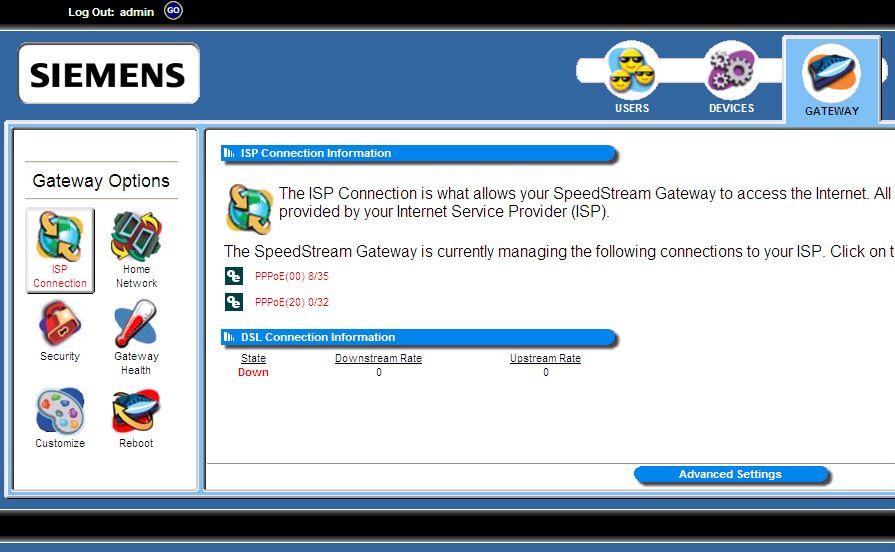Fred være med jer, vores kære følgere. I dag vil vi tale om, hvordan man tilføjer DNS til routersiden
Det første vi gør er at få adgang til routersiden via dette link
eller
Følg den næste forklaring

Her beder det dig om brugernavn og adgangskode til routersiden
Hvilket for det meste er admin, og adgangskoden er admin
Ved at på nogle routere er brugernavnet admin, små sidstnævnte bogstaver, og hæmoriden vil være på bagsiden af routeren, og det vil være store bogstaver.
Så følger vi den næste forklaring som vist på billedet
Dette er en forklaring på ZTE-routeren

Dette er også et eksempel på en anden ZTE-router

Her er hvor du skal placere DNS i detaljer, som vist på billedet

Dette er et eksempel på en Huawei-router

Her er hvor du skal placere DNS'en, som vist på billedet nedenfor

Dette er et eksempel på en anden Huawei-router

Her er hvor du skal placere DNS i detaljer, som vist på det følgende billede

Dette er et eksempel på en gammel Huawei-router
 Her er en forklaring, der viser DNS'en inde på routersiden inde på routersiden som vist på billederne nedenfor
Her er en forklaring, der viser DNS'en inde på routersiden inde på routersiden som vist på billederne nedenfor

Dette er et eksempel på en TP-Link router

Her er hvor du skal tilføje DNS, som vist på det følgende billede

Og den bedste DNS er Googles DNS, hvilket er
8.8.8.8
8.8.4.4
Og hvis du støder på et problem i anus, så læg en kommentar, og det vil blive besvaret af os. Må i altid have det godt, vores kære følgere. Hilsen